Skanner en bok kan referere til to forskjellige ting: Lese en bok raskt eller konvertere fysiske bilder av bøker til digitale filer. Folk ønsker å skanne (speed-read) en bok for å behandle store mengder informasjon raskt og effektivt. Folk vanligvis ønsker å skanne (kopi) en bok av andre grunner. For eksempel, hvis en elsket bok faller fra hverandre på deg, vil skanne sine sider kan du holde et permanent eksemplar av boken i digital form. Les videre for mer informasjon om hvordan du gjør både den rette måten.
Trinn
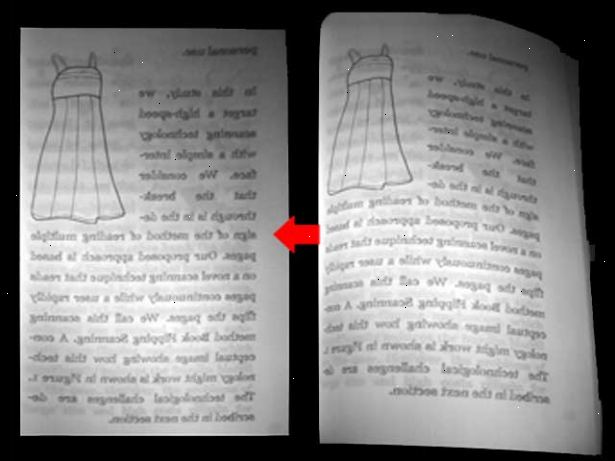
Skanning av speed-reading
-
1Se på innholdsfortegnelsen. Innholdsfortegnelsen, i begynnelsen av boken, er en, stor omrisset av strukturen av boken. Ta deg tid til å internalisere strukturen i boken, som fastsatt i innholdsfortegnelsen, før du går videre til skanning boken.
- Hva du gjør er å gi hjernen din en mold til å passe små biter av biter av informasjon inn. Hvis du ikke internalisere strukturen i bok og bare begynne å skanne, har hjernen din til å sette sammen strukturen på tema av seg selv før det kan begynne å organisere informasjon. Dette tar tid og mental anstrengelse. Eliminere at innsats ved å studere innholdsfortegnelsen i 30 sekunder før du begynner å lese.
-
2Les introduksjoner og ender av kapitlene. Mye av tiden, vil introduksjoner kartlegge hvor skrivingen kommer til å gå, mens endene av kapitlene ofte oppsummere hva forfatteren snakket om i løpet av kapittelet.
-
3Les begynnelsen og ender av avsnitt. Begynnelsen av avsnitt vil ofte gi leseren et innblikk i, som kunngjøre hva temaet for avsnitt (e) kommer til å være ca. Etter emne setning kommer vanligvis noen form for bevis eller forklaring. Hvis det gjøres riktig, vil lese bare emnet setning la deg få vite temaet for avsnitt uten å måtte behandle bevis som følger med det.
- Endene av avsnitt vil ofte være overganger til temaet setninger av det følgende avsnittet. Hvis du leser den siste setningen i avsnittet og deretter første setning i den neste, er det mer sannsynlig å forstå temaet setning.
-
4Skanne avhengig av boken. Ulike typer bøker krever litt ulike skanning. En avisartikkel er designet for å være skummet, mens en matte bok er åpenbart ikke. Før du hopper inn i speed-reading trening, bestemme hvor mye av boken du ønsker å skanne og om du kan spare noe tid for mer inngående lesing.
- Skjønnlitterære verk er notorisk vanskelig å skanne. Du vet ikke hvordan boken kommer til å slå ut, og det er egentlig ikke en "guide" i en innholdsfortegnelse. Hvis du leser en bok av fiksjon, ta et minutt eller to å lese (ikke scan) en del av boken som du synes er viktig. Få en smak for detaljer vil hjelpe din forståelse av tomten umåtelig.
-
5Stopp når ting blir viktig. Hvilken nytte er skanning hvis du ikke husker eller forstår de viktigste deler av boken? Gi deg selv frihet til å stoppe når ting blir interessant. Virkelig prøver å få i seg disse viktige deler av boken. De vil være veipunkter langs reisen din at du stopper på.
- Noen ganger vil lærebøker kunngjøre at et viktig begrep er i ferd med å bli innført. En spesiell uthevet avsnitt eller en del av design vil gjøre det klart at du bør bremse ned og samhandle mer med materialet her.
- Hvis du leser en roman, for eksempel lese en kort oppsummering av et kapittel før du skanner. På denne måten vil du være i stand til å identifisere de viktigste delene. Når du kommer til de deler under skanning, vil du vite at du er ment til å bremse ned.
-
6Prøv ikke å re-lese avsnittene. Noen ganger, folk re-lese setninger uten å vite at de gjør det, for å kutte ned på re-lesing, lese saktere. Hvis du leser raskt, men trenger to ganger for å forstå informasjonen, er du sannsynligvis ikke kommer til å være i stand til å skanne så fort som noen som leser tregere, men bare leser én gang.
- Dekk en linje i boken din med en mørk stykke papir når du er ferdig med å skanne den. På den måten vil du ikke bli fristet til å re-lese linjen når du er ferdig å gå over den. Etter hver linje, flytte papiret ned.
-
7Øve, øve, øve. Øv skanne boken minst en gang i uken i 30 minutter. I løpet av denne tiden, kan du se hvor mange sider du kan fyke gjennom mens du fremdeles beholder informasjon. Den neste uken, kan du prøve å slå din forrige mark uten å ofre noe informasjon oppbevaring.
Skanning (fotokopiering) en bok
-
1Velg en skanner. Du må gjøre et valg mellom en planskanner og en mating skanner, avhengig av hva du har råd til og hva du leter etter:
- En planskanner generelt koster mindre og gir presise skanninger. Fordelene med denne skanneren er at boken ikke krever sine sider separert eller dens binding for å bli ødelagt. Videre kan flatbeds enkelt skanne omtrent alt som kan plasseres på glasset, ikke bare papirdokumenter. Den er enkel og fleksibel, spesielt for bøker.
- En mating av skanneren kan skanne begge sider av arket og er mye raskere enn en flatbed. En mating scanner krever like mye plass som en glassplate, men skanne en innbundet bok er umulig å bruke denne type skanner er det noen andre ulemper for mating av skannere (med mindre boken er ødelagt ved å skille hver av sidene.):
- De bevegelige delene som kreves for å gjøre jobben med fôring er utsatt for jamming og funksjonssvikt, noe som vanligvis gjør skanneren ubrukelig.
- Fôr skannere er ikke laget for bøker, men for digitalisering av store mengder single-sider.
- Fôr skannere vanligvis tilby mindre skarpe bilder, sidene må flytte gjennom skanneren for å bli lest av maskinen.
-
2Se etter en utvidet garanti tilbud når du kjøper skanneren. En god mating scanner, selv i den lave enden i pris, er en investering, så bør du vurdere å få en utvidet garanti fra en tredjepart. Hvis du skal bruke skanneren mye, får en utvidet garanti.
- De velkjente tredjeparts garanti brukere som "Square Trade" koster mer i forhold til andre garanti utstedere. Men fordi slike selskaper har en tendens til å være tilknyttet kjente selskaper, kan du generelt har mer tillit til dem.
- Garantien pris og lengde vil være et røverkjøp i forhold til å få en utvidet garanti kjøpt lokalt. Veie kostnadene ved factoring i kostnadene for (om nødvendig), forsikring, tillit til garantien utsteder, og ditt estimat av hyppigheten av reparasjon.
-
3Separer boken i enkeltsider. Dette er en absolutt nødvendighet med en mating skanner. Med en planskanner, er det en god idé å skille sidene for å oppnå en utmerket skanning og unngå skade skanneren fordi skanne en innbundet bok krever trykke dekselet på boken med litt kraft.
- Hvis det er en utskrift eller kopi butikk i nærheten, kan du være i stand til å ta boken til dem og be dem om å kutte binding med store kraftige papir hagesaks. Dette koster veldig lite, og vil spare mye tid, det eliminerer de neste trinnene og alle sidene vil være firkantet og blottet for forpliktende lim eller søm.
-
4Fjern binding fra boken. I motsetning til hva du kanskje tror, det er enkle måter å gjøre dette med både en innbundet bok og en paperback:
- Hardcover: Bruk et verktøy kniv til å kutte papiret hengsel mellom dekslene og endpapers. Deretter traff flue med en fuktig, ikke våt, svamp for å fjerne eventuelle papirrester.
- Heftet: Bruk en blow-tørrere på sin varme, ikke varmt, sette å sakte varme opp limet som holder papiret på ryggraden. Så bare trekke sider fra ryggraden inntil de alle komme seg i en haug.
-
5Bruk et verktøy kniv til å skjære av sidene i grupper på ca 20. Du kan starte fra skriften og jobbe deg bakover. Eller du kan brette boka i to på midten og bryte to like store deler i to, og deretter bryte hver halvdel i to, og så videre.
-
6Hvis mulig, skjære av bindende lim, sammen med en tynn stripe av papir, med en skarp kniv første eller industrielle hagesaks. Industrielle sakser er ikke avgjørende, men hvis du bestemmer deg for å kjøpe en, velger du den gamle stilen kutter fordi det kan skjære tynne strimler enkelt.
- Når du skjærer med en roterende kutter, overlapper papiret, på cutting-plattformen, ellers papiret vil synke inn i sporet og endene vil ikke kutte grundig.
- I tillegg, for å minimere ujevn skjæring, ved bruk av en roterende kniv kutter, å redusere mengden av arkene det skjæres. Med en roterende kutter, vil marginene være smalere på den ene siden (beskjæring kan justere margin bredde). En god saks og et fotoredigeringsprogram som Windows Live er alt du trenger for å få sidene ser profesjonell i slutten.
-
7Trekk av eventuelle gjenværende bindende lim på hver side for å beskytte din skanner. Hvis du brukte industrielle sakser eller en roterende kutter for å fjerne bindingen lim, vil du ikke ha mye å fjerne.
- Det kan være en selvklebende type lim også - fjerne dette også, som du ønsker å unngå papirstopp.
- Hvis du har striper på de skannede bildene, kan du ha litt lim på glass. Tørk av klissete, fuktet gummi sement lim ut av glass linsen med en myk bomullsklut med isopropanol eller glass renere.
-
8Så mye som mulig, holde sidene organisert og i kronologisk rekkefølge. På dette stadiet, hvis de ikke er i orden, organisere dem slik at de er.
-
9Hvis du ikke har papir port, kjøpe denne programvaren eller programvare som ligner på det. Paper Port kobler de skannede sidene sammen og det også konverterer dine skanninger til ulike filtyper som PDF, TIFF, JPEG, BNG, etc. PDF-filer er gode fordi de ikke uforvarende endres senere når du leser boken på datamaskinen. For enkel skanning, PDF-og TIFF-filer er nok.
-
10Du kan også vurdere Last ned Windows Live bilderedigeringsprogram eller lignende programvare. Bruk Windows Live for å fikse uregelmessige kanter på sidene av dem. Disse uregelmessige kanter er forårsaket når skille boken til individuelle sider og kan være distraherende å se. Bruk "rette image" og "beskjæring" funksjoner i Windows Live.
- Hvis du ønsker det, gjøre skanneprosjekter teknisk korrekt. Windows Live fungerer godt fordi det endelige produktet vil være ensartet i størrelse uten konfigurering.
-
11Skanne boken helt inkludert de blanke sidene. De blanke sidene har et formål - de slutter flyten av tanken. Hvis du ikke tar med blanke sider, inneholder et notat av dette. For eksempel, hvis blanke sider 95 og 96 ble utelatt, sette en lapp på side 94 (skriv: "side 95 og 96 var blank"), fordi i fremtiden kan det være midlertidig forvirrende å finne disse to sidene mangler. Har skanningen nummer korresponderer med sidenummer, eller svært nær den, så når du bruker Adobe Reader senere, vil det være enkelt å navigere gjennom boken.
-
12Beskytt ditt hjem skanneren ved å mate det bare én side av gangen. Papirstopp fra fôring mer enn en side vil slites ut skanneren valseområdet raskere.
- Sider som fikk med seg (stablet) ved Paper Port kan deles inn i individuelle sider ved Paper Port, men hvis du har en gruppe med sider, alle på én side, og laget av skanneren-filen kan ikke endres. Hvis du skanne sider separat, kan eventuelle feil slettet og erstattet med et nytt søk på den siden.
-
13Ta oppmerksom på hvordan skanneren tildeler skanning tall. Hvis skanneren tildeler hver skanning en teller antall, så gjør ingenting. Dette er ideelt for å sette inn en savnet side eller en side som måtte skannes på nytt.
- Hvis skanneren automatisk har dato og tid for en scan nummer, konfigurere din jobb å være på en teller. Dette er mye enklere å jobbe med.
- Når du arbeider med søk som ble tildelt tid eller dato skanning tall, ett alternativ, men kjedelig, er å endre disse tallene til sekvensielle tall. Et bedre alternativ, når du arbeider med tid eller dato skanning tall, er å dele skannede sider i små grupper. Sidene har en tendens til å bo i rekkefølge når du arbeider med små grupper.
- Når du bruker Paper Port, dele ditt arbeid i grupper. Paper Port virker mye raskere når du arbeider med en liten mengde sider kontra et stort beløp. I stedet for å stable 350 sider i ett trinn, gjør det i flere trinn, 60 sider per batch, og det vil være mye raskere og mindre av en byrde på datamaskinens minne.
-
14Bruk fargeskanningene for forsiden og baksiden, samt for sider med fargebilder. Gjøre noen fargeskanningene forskjellige DPI-innstillinger og sjekke størrelsen på hver side når du skanner en bok helt i farger. Multipliser den skannede siden størrelse med antall sider for å beregne den totale størrelsen på hele filen.
- Velg DPI, nøye vurderer lesbarhet og størrelsen av skanningen. Fargeskanninger bruke mye plass. Kontroller tiden er tar å skanne en side på et høyt DPI - det vil være i protokollen, mens en svart og hvit skanning, med standard DPI, vil være i løpet av sekunder.
- Vet også at hver farge skanning må bli redigert, med et fotoredigeringsprogram for eksempel Windows Live Photo Gallery, fordi teksten i skanningene blir falmet. I Windows Live gå til "justere eksponering" og deretter til "highlights" og til slutt flytte slider knotten i høylys å mørkne teksten.
-
15Bruke gråtoner for svart-hvitt bilder. For hver gråtoner og fargeskanning med bilde (eller bilder) og tekst, redigere eksponeringen slik at teksten blir lesbar. Redigering, her er en absolutt nødvendighet i gråtoner skanner vil være blek.
- I Windows Live Photo Gallery, gå til "justere eksponering" og juster "highlights" glidebryteren. Juster høydepunkter å gjøre teksten mørkere og teksten vil være umulig å skille fra en svart og hvit skanning. Justering høydepunktene vil ikke påvirke ditt bilde eller bilde.
-
16Bruke svart og hvitt for skanning av tekst. Sett skanneren på svart og hvitt, ikke sette den på auto. Ved å sette skanneren på auto, vil skanneren velge mellom farge, gråtoner og svart-hvitt, men skanneren gjør ikke disse valgene så nøyaktig som du kan.
-
17Gjennomgå skannede bilder. Alltid lagre de skannede bildene som TIFF-filer fordi TIFF-filer er enkelt å navigere og redigere. Selv om din ultimate filtype vil være PDF (Paper Port kan bare delta), PDF-filer i separate sider er vanskelig å navigere gjennom.
- For eksempel, hvis du ser gjennom 100 sider av TIFF-filer, kan du bla gjennom dem, men med PDF-filer må du åpne (og avslutte) hver fil en om gangen. Videre kan PDF-filer ikke redigeres, så hvis du har en PDF-fil på 100 sider alle koblet fra begynnelsen, og det er flere sider som er utilfredsstillende, kan du ikke gjøre noe med det. Av denne grunn, lagre skanninger først i TIFF eller et annet format som kan redigeres og endres til PDF senere.
-
18Etter å ha vurdert de skannede bildene i TIFF-format, lagre bildene i skjemaet. Deretter bruker Paper Port, bli (stable) sidene til én stor fil. Stablet filer kan stablede, i tilfelle du finner en feil senere. Et stablet PDF-fil vil være lett å navigere gjennom.
-
19Ha en god backup system på harddisken eller på en ekstern harddisk. Dette er en forholdsregel mot datamaskinen svikt, feil og utilsiktet sletting. Hvis din backup system svikter, gjenopprette slettede elementer fra papirkurven. Skanning kan bli forvirrende og feil skje. Ideelt sett, gjør din skanning når hjernen din er uthvilt og klar, men da dette kanskje ikke alltid være tilfelle, bruk en backup system, i det minste.
-
20Prøv å ikke endre oppsettet av sidene, spesielt marginer. En bok som har små skrifter er en god kandidat for skanning, men ikke beskjære skanner og redusere marginer (for eksempel fordi du ønsker å gjøre boken mer lesbar) fordi marginene tjene en hensikt. Marginene er som en ramme på et bilde, og en side ser bedre ut med marginer.
- Når du leser denne boken, med liten skrift, senere på datamaskinen, kan du enkelt gjøre det større ved å bruke "zoom"-funksjonen. Når du arbeider med bøker med svært liten skrift, kan du beskjære hver side litt for å gjøre det endelige produktet noen få prosentpoeng større og mer lesbar.
Tips
- Lytt til musikk, radioen, eller slå på TV mens du skanner for å gjøre opplevelsen mer behagelig.
- Hvis det bare er noen få tall eller illustrasjoner i boken, skanne alt i svart-hvitt (ikke gråtoner) deretter skanne tallene alene som bilder og sette dem inn på siden bildene. Black & white bare tekst vil lese mye klarere på skjermen, være lettere å nøyaktig OCR og vil gjøre en mye mindre filstørrelse. Men med Windows Live Photo Gallery gratis redigering program, teksten på gråtoner skanner kan gjøres mørkere og sammenlignbare i lesbarheten til svart-hvitt skanner.
- Rengjør innsiden av skanneren av papir partikler, hvis du skannet et par bøker, vil skanneren bli fylt med papir partikler. Bruk trykkluft på boks, en blåser, en mini støvsuger, en støvkost eller en fuktig klut.
- Bestem deg på forhånd hva du ønsker å ende opp med: en PDF, et tekstdokument eller bildefiler. Det er svært tid og diskplass tidkrevende å skanne en bok for bruk i alle disse hvis du egentlig bare ønsker å ende opp med en.
- Les brukerhåndboken for Paper Port og skanneren. Les en bok om skanning. Få ideer og hjelp på nettet. Stille spørsmål til folk som jobber i kopi butikker.
- Alltid være å tenke på måter å forbedre hver fase av skanning og handle på det. Forbedre hastigheten og enkel skanning.
- Hvis du kan få en kopi av Acrobat Pro, kan du ofte skanne det direkte til PDF uten de foreløpige trinn på Paper Port eller bildefiler.
- Koble fra skanneren strømledningen mellom jobber for å forlenge levetiden til AC-adapteren (som kan være svært dyrt å erstatte). Sjekk Ebay for strømadaptere.
- Lukk alltid skanneren når den ikke er i bruk, og vær forsiktig når du bruker du skanner. Lukk mating og trekk holderen som mottar de skannede sidene. Alt dette er ikke bare for å redusere støv, men for å holde disse skjøre deler fra uhell bryte - en ikke-kommersiell scanner er ikke så solid som en kommersiell skanner. Når du bruker skanneren, må du være forsiktig med å bryte de delene som trekkes og stikker eller noen del av skanneren som ser lett å bryte.
- Når bindingen limet er tykk, har en tendens til boken for å komme fra hverandre lettere. Så når du kjøper en bok (ikke for skanning formål) velge en som har en moderat (og dermed fleksibel) mengde bindende lim. Ved å åpne en bok på ulike sider, vil du være i stand til å vite hvor tykk bindende limet er.
- Kjenner reglene for alphabetizing for datamaskinens programmer, skanner og Paper Port.
- Det er dyre spesialbygde bok kopimaskiner / digitizere tilgjengelig som i utgangspunktet består av et kamera som peker ned til åpen bok. De er designet for biblioteker og arkiver for å kopiere store eller skjøre innbundne bøker eller kart. De er priset i tusenvis.
Advarsler
- Les din individuelle skanneren instruksjoner! Mens denne artikkelen gir en oversikt, vil hver skanneren har egne prosedyrer som du må være klar over før du fortsetter. Leser instruksjonene vil ikke bare hjelpe deg å bruke produktet bedre, men vil øke hastigheten på skanning erfaring og redusere mulighetene for feil.
- Sjekk på nettet for å se om en eBok versjonen allerede eksisterer! Det ville slags suge å ødelegge din favoritt bok og deretter finne ut at du kunne ha fått det på nettet for mindre enn 5€ 0,00.
- Sørg for å følge alle lover om opphavsrett gjelder trykking og distribusjon. Se på innsiden av frontdekselet på en bok for reglene om gjengi innholdet. Det kan bare være tillatt for pedagogisk eller til ikke-kommersielle formål.
- Hvis du må ødelegge en bok ved å kutte sin binding og separasjon til individuelle sider for å skanne, må du veie verdien av boken mot verdsatt av det skannede boka, noe som gjør at sistnevnte oppveier den tidligere før du fortsetter.
Ting du trenger
- Scanner av valget
- Bøker for skanning
- Paper cutter, cutting matte eller bord, og kniv (hvis hakking bok)
